天宝RTK操作简易流程
天宝操作流程
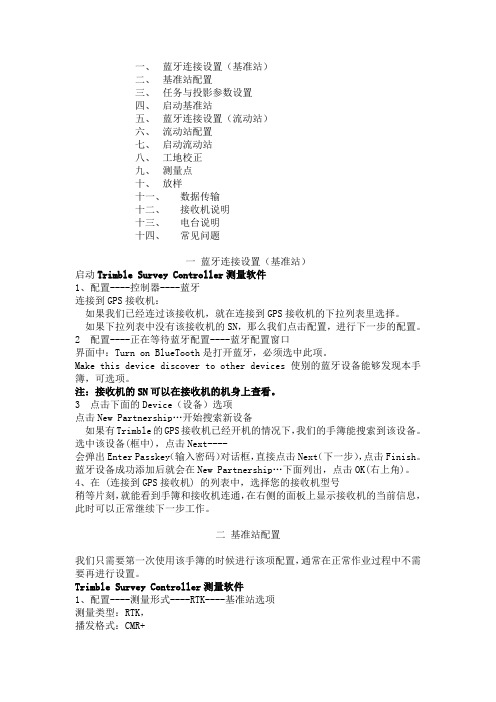
一、蓝牙连接设置(基准站)二、基准站配置三、任务与投影参数设置四、启动基准站五、蓝牙连接设置(流动站)六、流动站配置七、启动流动站八、工地校正九、测量点十、放样十一、数据传输十二、接收机说明十三、电台说明十四、常见问题一蓝牙连接设置(基准站)启动Trimble Survey Controller测量软件1、配置----控制器----蓝牙连接到GPS接收机:如果我们已经连过该接收机,就在连接到GPS接收机的下拉列表里选择。
如果下拉列表中没有该接收机的SN,那么我们点击配置,进行下一步的配置。
2配置----正在等待蓝牙配置----蓝牙配置窗口界面中:Turn on BlueTooth是打开蓝牙,必须选中此项。
Make this device discover to other devices使别的蓝牙设备能够发现本手簿,可选项。
注:接收机的SN可以在接收机的机身上查看。
3点击下面的Device(设备)选项点击New Partnership…开始搜索新设备如果有Trimble的GPS接收机已经开机的情况下,我们的手簿能搜索到该设备。
选中该设备(框中),点击Next----会弹出Enter Passkey(输入密码)对话框,直接点击Next(下一步),点击Finish。
蓝牙设备成功添加后就会在New Partnership…下面列出,点击OK(右上角)。
4、在 (连接到GPS接收机) 的列表中,选择您的接收机型号稍等片刻,就能看到手簿和接收机连通,在右侧的面板上显示接收机的当前信息,此时可以正常继续下一步工作。
二基准站配置我们只需要第一次使用该手簿的时候进行该项配置,通常在正常作业过程中不需要再进行设置。
Trimble Survey Controller测量软件1、配置----测量形式----RTK----基准站选项测量类型:RTK,播发格式:CMR+输出附加代码RTCM(不勾),测站索引默认29,截止高度角默认10度。
天宝R4-3仪器RTK操作简介
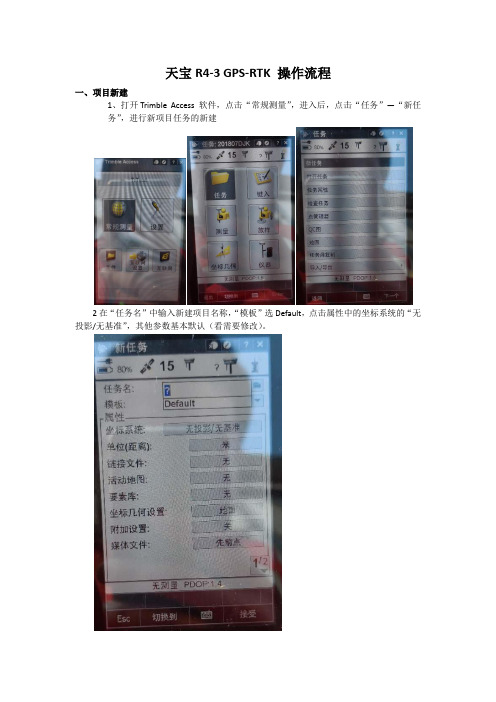
天宝R4-3 GPS-RTK 操作流程一、项目新建1、打开Trimble Access 软件,点击“常规测量”,进入后,点击“任务”—“新任务”,进行新项目任务的新建2在“任务名”中输入新建项目名称,“模板”选Default,点击属性中的坐标系统的“无投影/无基准”,其他参数基本默认(看需要修改)。
3在选择坐标系统中,点击“键入参数”4点击“投影”,输入投影类型、假北、假东、原点纬度(0)、中央子午线、比例系数和对应投影椭球的长半轴和扁率,第二页不动。
完成后点击右下角的接受。
5点击“基准转换”,输入类型和对应的变换参数。
完成后点击右下角的接受。
检查输入参数的准确性。
至此,项目新建完成。
二、基准设置1、点击“仪器”---“GNSS功能”2、点击“基准站模式”使其高亮,点击蓝牙,进行蓝牙连接设置。
2、“连接GNSS流动站”选择“无”,“连接GNSS基准站”选择基站仪器号,或在右下角“配置”中进行蓝牙搜索,找到仪器进行连接。
蓝牙连接成功后,会在顶部显示连接的基站图标。
3、退出“常规测量”,点击“设置”,点击“测量形式”,选择“RTK”4、点击“基准站选项”,测量类型选RTK,播发格式CMR+,测站索引8,截止高度角10°,天线类型R4-3Internal,测量到护圈的中心,输入基站的天线高,查看其他参数,点击接受。
5、点击“基准站电台”,查看参数,点击左下角ESC上的“连接”,对电台进行连接。
连接成功后点击右下角的“接受”,然后点击ESC上的“存储”。
6、推出“设置”,点击进入“常规测量”,点击“测量”,点击“启动基准站接收机”7、在点名右边三角形,点击选择“键入”,输入基站控制点的坐标(如果列表中有基站已知点,可以选择“列表”进行选择),点击左下角的“此处”,再点击右下角的“开始”,启动基准站。
8、基站启动成功后,天线机头中间的电台灯会亮起,同时电台的TXD灯同时闪烁亮起。
三、移动站设置1、“常规测量”---“GNSS功能”中,点击“流动站模式”常亮,点击蓝牙,“连接GNSS 基准站”选“无”,“连接GNSS流动站”选对应的仪器编号,进行蓝牙连接。
天宝GPS-RTK接收机使用说明

天宝R8 GPS接收机使用说明一、接收机说明1、接口说明:2、LED灯闪烁示意:LED灯闪烁示意(快闪指1次/100毫秒,慢闪指1次/500毫秒) 接收机模式电源灯绿色电台灯绿色卫星灯黄色接收机关不亮不亮不亮接收机开亮与该项模式无关与该项模式无关电池电压正常常亮与该项模式无关与该项模式无关电池电压低快闪与该项模式无关与该项模式无关跟踪卫星<4颗常亮与该项模式无关快闪跟踪卫星>4颗常亮与该项模式无关慢闪接收到电台信号常亮慢闪与该项模式无关无电台信号常亮不亮与该项模式无关处于监控状态常亮慢闪常亮记录静态数据隔几秒闪一次与该项模式无关慢闪3、按钮说明二、配置蓝牙(TSC2手簿)1 配置蓝牙(TSC2手簿)在下面的图形界面选择Menu-Buletooth Settings:(也可以进入start-)此界面的选项解释:此界面的选项解释:Turn on Buletooth:打开蓝牙功能Make this device discoverable to other devices:使这个设备可以被别的设备发现,意思是通过蓝牙搜索,别的设备也可以搜索到本设备。
不选择则禁止了此设备被搜到,但可以搜索别的蓝牙设备。
本例以搜索蓝牙手机为例说明搜索匹配过程,请首先打开手机的蓝牙接收功能,再打开手机的GPRS 连接功能(均手机上操作)。
选择Devices 标签:可以看到里面已经搜索到的其它设备,如果想新建蓝牙匹配设备,点击New Partnership…搜索到以后会出现此列表框里。
(搜索过程中必须打开手机的可接收蓝牙搜索功能!)选择搜索到的新设备,例如搜索到的手机为T68,名称显示出来了,点击Next提示输入验证码,以进行匹配,输入例如8888 四个数字此时手机上会提示输入识别码,也输入8888 四个数字,确定如果是搜索Trimble 设备,不需要密码验证,如果搜索手机等蓝牙设备,需要先后在手簿和手机输入相同的验证密码,并且在手机上加手簿为匹配装置。
天宝RTK使用使用说明

天宝RTK使用使用说明1.硬件设置首先,需要确保天宝RTK接收器的硬件正确连接。
将接收器的天线与电源连接,然后连接数据线将接收器与控制设备(如移动设备或导航系统)连接起来。
请注意,天宝RTK可与多种控制设备兼容,您可以根据所使用的设备选择适当的数据线和连接方式。
2.数据处理2.1接收器连接将接收器与控制设备连接后,您需要通过相应的软件或应用程序与接收器进行通信。
大多数天宝RTK接收器支持蓝牙或Wi-Fi连接方式。
您可以通过设置控制设备的无线网络连接来连接接收器。
2.2数据源设置在与接收器进行通信后,您需要配置正确的数据源。
通常情况下,您可以选择使用差分信号源(如基站或虚拟基站)或内置差分信号源(如地球自转定位系统)。
2.3解算设置在数据源配置完成后,您需要设置解算参数。
解算参数包括接收器的位置信息、卫星系统(如GPS、GLONASS、北斗)选择以及解算格式等。
您可以根据实际需求进行相应的设置。
3.排查问题在使用天宝RTK时,有时可能会遇到一些问题。
以下是一些常见问题及解决方法:3.1定位不准确如果您的定位不准确,请首先检查天线和接收器是否正常运行。
确保天线安装在没有障碍物遮挡的开阔地区,并检查接收器是否正常工作。
此外,您还可以调整接收器的定位参数,例如选择更多的卫星系统或增加接收机的放置高度,以提高定位精度。
3.2数据传输中断如果数据传输中断,请检查无线网络连接是否正常。
您可以尝试重新连接控制设备或检查网络设置是否正确。
如果问题持续存在,可能是信号源的问题。
您可以尝试更换差分信号源或调整数据处理软件的设置。
3.3数据处理失败如果数据处理失败,请检查接收器和控制设备的连接是否正常。
确保数据线连接正确,并且接收器与控制设备可以正常通信。
此外,您还可以检查数据处理软件的配置是否正确,例如解算参数是否设置正确以及卫星系统是否匹配等。
总结:通过本文的介绍,您应该能够了解天宝RTK的基本使用方法。
首先,您需要正确连接天宝RTK接收器的硬件。
天宝RTK操作简易流程

天宝RTK操作简易流程第一步打开TA软件第二步设置连接【设置】-->【连接】-->【蓝牙】选择对应的基准站与流动站【没有的话,点击右下角配置】-->【接受】,跳回设置界面第三步设置测量形式【设置】-->【测量形式】选择【RTK】,点击【编辑】设置好以下四个选项就可以了1.流动站选项主要设置播发格式:CMR+天线高2米,其他默认,点击【接受】2.基准站选项主要设置播发格式:CMR+3.流动站电台类型选择trimble内置,方法trimble450/900,点击【连接】,之后出现界面,设置频率,基准站电台模式设置为【TT450在9600bps】,点击【接受】4.基准站电台类型选择TDL电台,端口,端口1,波特率38400,奇偶校验【无】点击接受选择存储第四步打开常规测量,新建任务点击进入【常规测量】,选择【任务】,新建任务,输入任务名,模板默认,坐标系统选择无投影/无基准,坐标选择【网格】,【项目高度】输入当地水准高程,点击【接受】第五步启动基准站接收机【测量】-->【RTK】-->【启动基准站接收机】,软件自动连接基准站,输入基准站点名,点击右侧右三角符号,选择【键入】,之后,点击【选项】,坐标视图选择【WGS84】,点击左下角【此处】,获取WGS84坐标,点击【存储】,输入天线高,回车【ENTER】,之后,点击【开始】,启动接收机。
第六步启动流动站接收机【测量】-->【RTK】-->【测量点】,软件自动连接流动站。
第七步测量WGS84坐标点点击【测量点】,输好点号,方法选择【已观测控制点】,观测控制点坐标第八步输入网格点【键入】-->【点】,点击【选项】,坐标视图选择【网格】,接受,输入控制点当地坐标,回车,点击存储第九步工地校正【测量】-->【工地校正】,点击左下角【添加】,网格点为输入的当地控制点坐标,GNSS坐标为采集的坐标,一一对应好,回车【接受】,继续添加,之后,点击【应用】即可。
天宝RTK操作

1、点击“star”,选择setting2、选择connections3、选择add a new modem connection4、为新建的链接命名一个名字,上网方式选为bluetooth,单击next5、点击new partnership搜索新设备6、选中搜索到的新设备,点击next,此时,手簿和手机进行蓝牙配对的时候,需要自己设一个密码7、单击finish(dialup networking--网络拨号前面必须打勾8、选中搜索到的新设备,单击next9、在空白对话框内输入“*99***1#”,单击next10、单击advanced11、Baud rate:115200,在下面的长白对话框内输入+cgdcont=1,“ip”,“cmnet”,单击右上角OK(以上是首次连接设备时,建立上网模式的步骤)12、回到主界面13、手簿蓝牙连接881主机:单击“配置”—“控制器”—在屏幕下方选择“配置”—“device”—单击“new partnership”—选中881的SN号—单击“finish”—选择右上角的OK—回到“surveycontroller界面”14、选择搜索到的881主机,单击“接受”15、配置881主机流动站选项,其中播发格式为VRS(RICM)或者VRS(cmr),最后单击接受,并存储。
16、配置881无限电电台:流动站电台类型为“互联网连接”,然后选择拨号简表后面的复选框17、输入一个名称(SF),网络连接选择我们刚才建立的新连接(my connection),在NTRIP上打√,然后输入地质测绘院的IP地址(218.28.246.194)和端口(2101),下一页输入员工用户名和密码。
天宝GPS-RTK接收机使用说明

天宝R8 GPS接收机使用说明一、接收机说明1、接口说明:2、LED灯闪烁示意:LED灯闪烁示意(快闪指1次/100毫秒,慢闪指1次/500毫秒) 接收机模式电源灯绿色电台灯绿色卫星灯黄色接收机关不亮不亮不亮接收机开亮与该项模式无关与该项模式无关电池电压正常常亮与该项模式无关与该项模式无关电池电压低快闪与该项模式无关与该项模式无关跟踪卫星<4颗常亮与该项模式无关快闪跟踪卫星>4颗常亮与该项模式无关慢闪接收到电台信号常亮慢闪与该项模式无关无电台信号常亮不亮与该项模式无关处于监控状态常亮慢闪常亮记录静态数据隔几秒闪一次与该项模式无关慢闪3、按钮说明二、配置蓝牙(TSC2手簿)1 配置蓝牙(TSC2手簿)在下面的图形界面选择Menu-Buletooth Settings:(也可以进入start-)此界面的选项解释:此界面的选项解释:Turn on Buletooth:打开蓝牙功能Make this device discoverable to other devices:使这个设备可以被别的设备发现,意思是通过蓝牙搜索,别的设备也可以搜索到本设备。
不选择则禁止了此设备被搜到,但可以搜索别的蓝牙设备。
本例以搜索蓝牙手机为例说明搜索匹配过程,请首先打开手机的蓝牙接收功能,再打开手机的GPRS 连接功能(均手机上操作)。
选择Devices 标签:可以看到里面已经搜索到的其它设备,如果想新建蓝牙匹配设备,点击New Partnership…搜索到以后会出现此列表框里。
(搜索过程中必须打开手机的可接收蓝牙搜索功能!)选择搜索到的新设备,例如搜索到的手机为T68,名称显示出来了,点击Next提示输入验证码,以进行匹配,输入例如8888 四个数字此时手机上会提示输入识别码,也输入8888 四个数字,确定如果是搜索Trimble 设备,不需要密码验证,如果搜索手机等蓝牙设备,需要先后在手簿和手机输入相同的验证密码,并且在手机上加手簿为匹配装置。
天宝RTK方法

第三步:配置流动站
1,连接流动站
主界面→控制器→蓝牙→选择流动站电台→接受。
2,配置流动站选项
主界面→配置→测量形式→RTK→流动站选项→配置完成后点击接受→存储
3,配置流动站电台
主界面→配置→测量形式→RTK→流动站电台→连接→频率选择与基准站一样→接受→存储。
第四步:开始测量
测量天线高度(钉至电台黑线圈高度)完成点击接受→存储。
3,配置基准站电台
主界面→配置→测量形式→RTK→基准站电台→连接→接受→存储
4,启动基准站 →点名(两种形式以控制点或者非控制点),非控制点选择键入→此处。控制点选择列表→控制点名。(非控制点)输入任意点名选择此处点后→开始→启动基准站。
主界面→测量→开始测量。
第一步:新建项目
在主菜单中选择“文件”进入子菜单,选择坐标系统
对于坐标系统的选择,一般选“无投影/无基准”,然后做点校正。
第二步:配置基准站
1,连接基准站
主界面→配置→控制器→蓝牙→选择基准站电台(查看S/N序列号)→接受。
2,配置基准站选项
主界面→配置→测量形式→RTK→基准站选项
- 1、下载文档前请自行甄别文档内容的完整性,平台不提供额外的编辑、内容补充、找答案等附加服务。
- 2、"仅部分预览"的文档,不可在线预览部分如存在完整性等问题,可反馈申请退款(可完整预览的文档不适用该条件!)。
- 3、如文档侵犯您的权益,请联系客服反馈,我们会尽快为您处理(人工客服工作时间:9:00-18:30)。
天宝RTK操作简易流程
第一步打开TA软件
第二步设置连接
【设置】-->【连接】-->【蓝牙】选择对应的基准站与流动站【没有的话,点击
右下角配置】-->【接受】,跳回设置界面
第三步设置测量形式
【设置】-->【测量形式】选择【RTK】,点击【编辑】
设置好以下四个选项就可以了
1.流动站选项
主要设置播发格式:CMR+天线高2米,其他默认,点击【接受】
2.基准站选项
主要设置播发格式:CMR+
3.流动站电台
类型选择trimble内置,方法trimble450/900,点击【连接】,之后出现界
面,设置频率,基准站电台模式设置为【TT450在9600bps】,点击【接受】
4.基准站电台
类型选择TDL电台,端口,端口1,波特率38400,奇偶校验【无】点击
接受
选择存储
第四步打开常规测量,新建任务
点击进入【常规测量】,选择【任务】,新建任务,输入任务名,模板默认,坐标
系统选择无投影/无基准,坐标选择【网格】,【项目高度】输入当地水准高程,
点击【接受】
第五步启动基准站接收机
【测量】-->【RTK】-->【启动基准站接收机】,软件自动连接基准站,
输入基准站点名,点击右侧右三角符号,选择【键入】,之后,点击【选项】,
坐标视图选择【WGS84】,点击左下角【此处】,获取WGS84坐标,点击
【存储】,输入天线高,回车【ENTER】,之后,点击【开始】,启动接收机。
第六步启动流动站接收机
【测量】-->【RTK】-->【测量点】,软件自动连接流动站。
第七步测量WGS84坐标点
点击【测量点】,输好点号,方法选择【已观测控制点】,观测控制点坐标
第八步输入网格点
【键入】-->【点】,点击【选项】,坐标视图选择【网格】,接受,输入控制点当
地坐标,回车,点击存储
第九步工地校正
【测量】-->【工地校正】,点击左下角【添加】,网格点为输入的当地控制点坐
标,GNSS坐标为采集的坐标,一一对应好,回车【接受】,继续添加,之后,
点击【应用】即可。
第十步测量,放样。
